Für Twitter gibt es einen Dark Mode, der die Webseite oder App mit dunklem Hintergrund anzeigt. Das ist besonders abends oder nachts angenehmer für die Augen. Wir zeigen, wie ihr das dunkle Theme am PC oder Smartphone aktiviert.
Erfahre mehr zu unseren Affiliate-Links
Wenn du über diese Links einkaufst, erhalten wir eine Provision, die unsere
redaktionelle Arbeit unterstützt. Der Preis für dich bleibt dabei
unverändert. Diese Affiliate-Links sind durch ein Symbol
gekennzeichnet. Mehr erfahren.
Twitter: Dark Mode aktivieren
Auf Twitter wird der Dark Mode „Nachtmodus“ genannt. Ihr aktiviert ihn wie folgt.
Am PC
- Öffnet die Twitter-Webseite und loggt euch ein.
- Klickt oben rechts auf euer Profil-Bild.
- Wählt unten „Nachtmodus“ aus.
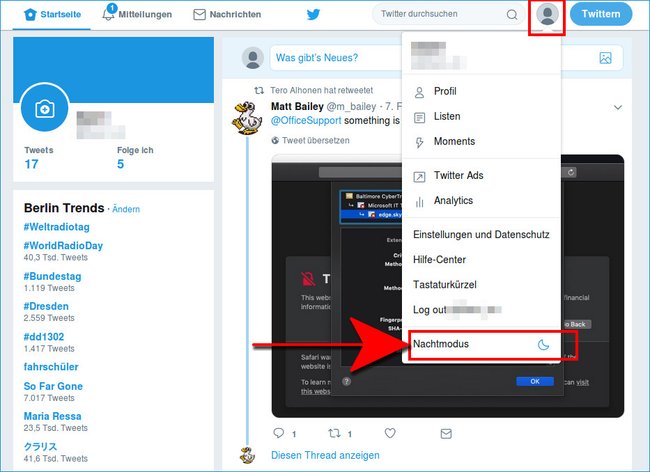
Hier seht ihr die lustigsten Tweets aller Zeiten:
Am Smartphone
- Öffnet die Twitter-App.
- Tippt oben links auf das Menü-Symbol (≡).
- Tippt ganz unten links auf das Mond-Symbol.
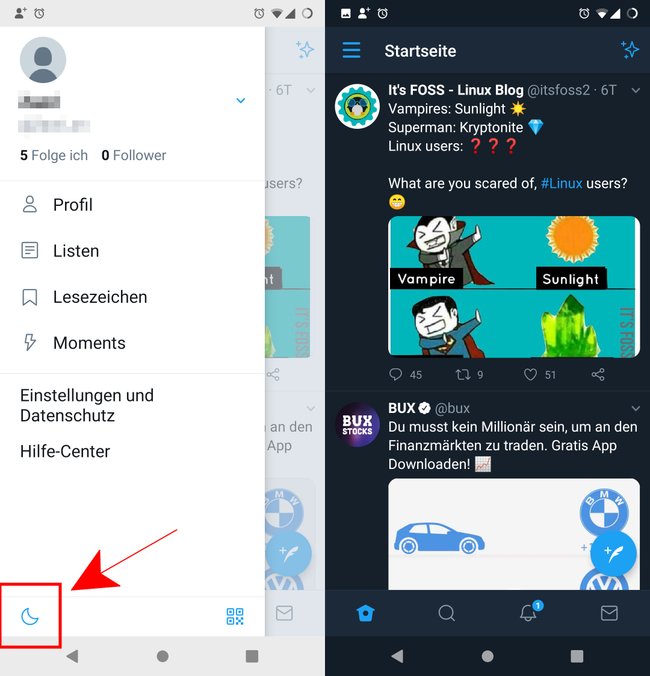
Wie gefällt euch der Dark Mode? Ich selbst aktiviere den Dark Mode in allen Programmen und Apps, die ihn anbieten, weil ich ihn als sehr angenehm empfinde und lieber länger auf dunkle statt auf helle Farben gucke. Außerdem wird der Smartphone-Akku dadurch noch geschont.

